电脑出现蓝屏代码0x000000ed的时候,相信很多人都是不知所措的。有些网友想了解电脑蓝屏代码0x000000ed怎么回事。下面小编就给大家介绍下该蓝屏代码的原因和修复电脑蓝屏代码0x000000ed的方法。
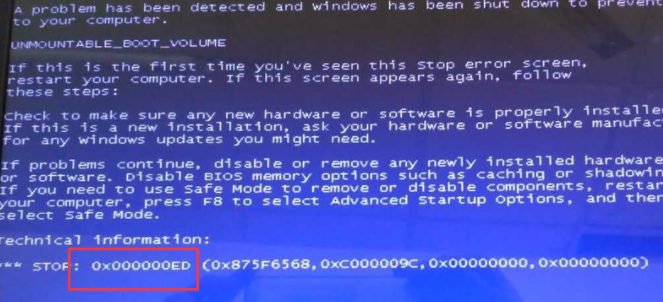
工具/原料:
系统版本:windows7系统
品牌型号:笔记本/台式电脑
软件版本:小白一键重装系统 v2290
一般出现蓝屏代码0x000000ed是由于磁盘存在错误导致的。有可能是电脑非常关机导致系统错误,或者是硬盘连接接触不良,硬盘连接线不合符规格,还有硬盘物理损坏导致的蓝屏。
方法/步骤:
方法一:进入安全模式修复磁盘
1、按下开机键重启电脑,不停的点击F8,进入安全模式。(进入不了就直接查看下一个方法)
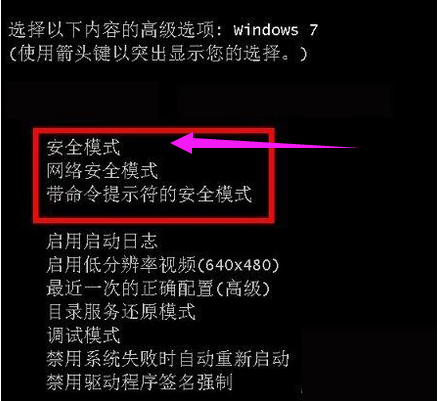
2、在安全模式下运行CMD命令窗口,在命令提示符下输入“chkdsk /f /r”按回车,然后按y,下次重新启动电脑时,操作系统会自动修复硬盘。

方法二:进入PE系统进行修复或重装
1、准备一个8g以上的空白u盘插入一台可用的电脑上,然后安装好小白一键重装系统工具,制作系统u盘启动盘。具体步骤可参照:小白u盘启动盘制作教程。
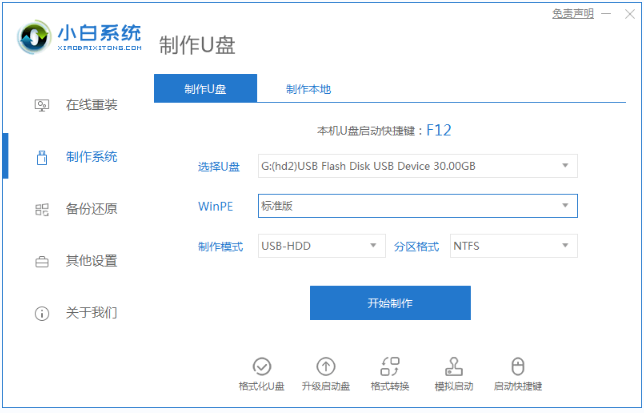
2、然后将U盘插入需要修复的电脑,按下开机键,然后立即不停的点按U盘启动热键,可以参考下图。
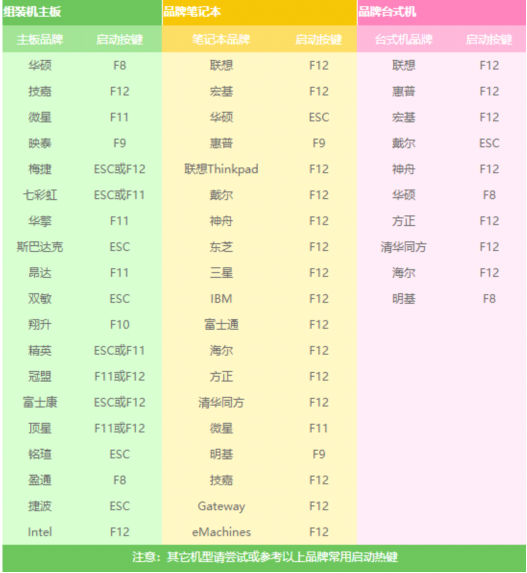
3、进入启动选择界面,选择U盘选项进入。

4、进入到PE选择界面,选择06,回车。
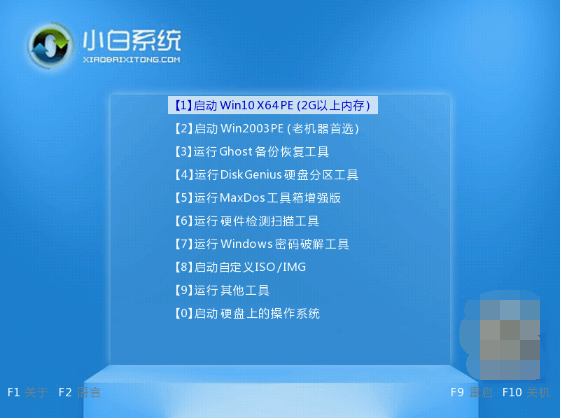
5、出现提示符C: ,这时候输入“ chkdsk -r ”就能自动检测修复,等待硬盘错误修复完成后,再重新启动系统就可以进入了。
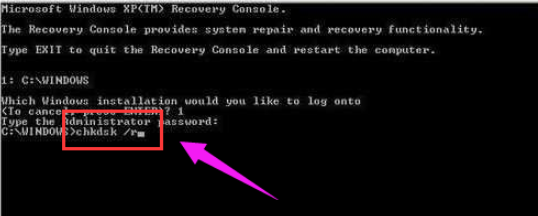
6、如果不能修复成功的话,可以考虑重装系统。重新来到pe选择界面,选择01项pe系统进入(如果是xp系统就选02项老pe进入)。进入pe系统后打开小白装机工具安装系统即可。
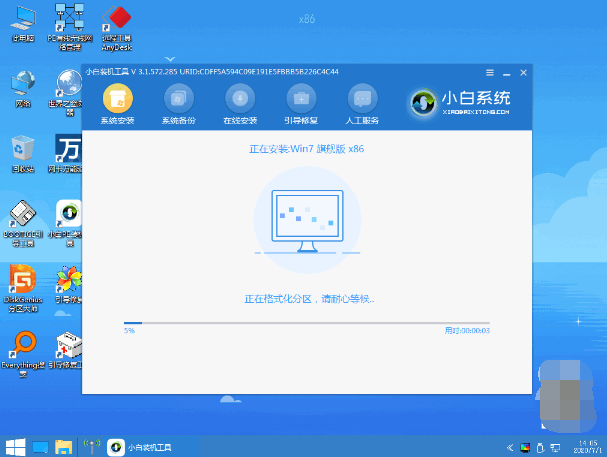
7、安装成功后,重启电脑,直到进入新系统界面即表示安装成功。
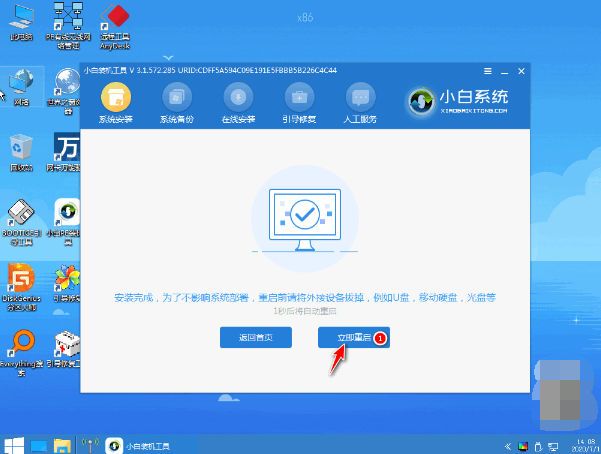
注意事项:注意如需安装系统的话,先提前备份好系统盘的资料,然后再打开装机工具安装。
总结:
方法一:进入安全模式修复磁盘
开机按f8进入安全模式;
打开命令提示符,输入“chkdsk /f /r”回车修复;
方法二:进入PE系统进行修复或重装
借助小白一键重装系统工具制作u盘启动盘;
插入启动盘启动进入pe内;
同样打开磁盘修复,运行“ chkdsk -r ”回车修复;
不行的话,就在pe打开小白装机工具安装新系统;
系统安装完成重启,进入新系统桌面即可。